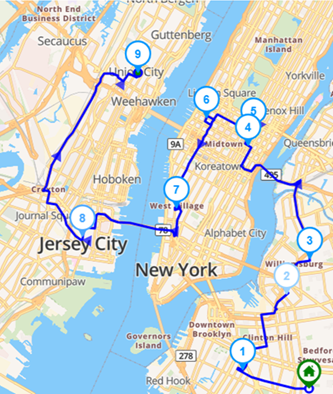Plánování trasy pro jedno vozidlo se zaměřuje na určení nejefektivnější trasy pro jedno vozidlo k dokončení série zastávek nebo úkolů. Jedná se o zásadní aspekt optimalizace trasy, běžně používaný v doručovacích službách, údržbě v terénu a plánování osobní dopravy.
Cílem je minimalizovat dobu jízdy, vzdálenost a spotřebu paliva při současném splnění všech omezení služeb, jako jsou časová okna, prioritní zastávky nebo termíny doručení. I když se to zdá jednoduché, efektivní plánování pro jedno vozidlo může významně ovlivnit provozní efektivitu – zejména při rozšíření na celou flotilu.
Využitím nástrojů pro plánování tras a dat v reálném čase mohou organizace zajistit, aby i jedno vozidlo fungovalo s maximální účinností, což vede k úsporám nákladů, zlepšení přesnosti a vyšší spokojenosti zákazníků.
Tento blogový příspěvek vysvětluje, jak optimalizovat jedno vozidlo v Routin Team.
Pokud ještě nejste členem, klikněte zde pro 14denní zkušební verzi zdarma
Proces je dokončen v devíti krocích.
1.Klikněte na Denní plány v levém menu.
![]()
2.Na obrazovce Denní plány klikněte na Přidat nový denní plán.
![]()
Zadejte název plánu. Vyberte datum provedení (Datum plánu) a čas zahájení distribuce (Čas zahájení). Vyberte depa, kde trasy začnou nebo skončí. Poté klikněte na Uložit.

3.Obrazovka Plán zobrazuje tři části. Řidiči se zobrazují vlevo, zastávky se zobrazují uprostřed a mapa se zobrazuje vpravo. Umístění depa je na mapě označeno.

4.Řidiči definovaní pro depo budou automaticky přidáni do plánu. Chcete-li vytvořit nového řidiče, klikněte na tlačítko přidat nad sekcí Řidiči, poté klikněte na tlačítko Vytvořit nového řidiče a definujte řidiče. (Další informace naleznete v blogovém příspěvku "Jak vytvořit řidiče?")

5.Přidejte zastávky, které mají řidiči navštívit. Existuje několik způsobů, jak to udělat. Můžete přidávat adresy jednu po druhé zadáním adresy (číslo domu a název ulice/třídy) do pole Vyhledávání adres nad sekcí Zastávky a výběrem adresy z nabízených možností.

Chcete-li nahrát více zastávek najednou, podívejte se na blogový příspěvek Jak nahrát více zastávek pomocí souboru Excel?
6.Klikněte na tlačítko Optimalizovat na obrazovce Plánování.
![]()
Vyberte počáteční a cílové lokace a klikněte na Optimalizovat.

7.Výsledek se zobrazí na mapě a v sekci zastávek.

8.Klikněte na tlačítko Odeslat a odešlete trasu řidiči. Řidič si musí stáhnout a přihlásit se do aplikace Routin Team Driver App před odesláním.
Více informací o přihlášení do aplikace pro řidiče naleznete v blogovém příspěvku „Jak používat aplikaci pro řidiče?“.
9.Můžete sledovat postup řidiče na mapě a v sekci zastávek.